
Não importa há quanto tempo você usa um iPhone, sempre há recursos novos (ou novos para você) para descobrir. E descobrir um truque para economizar tempo depois de tantos anos é, francamente, uma delícia. Aqui estão dicas e truques. Se você ainda não os conhece, esperamos que tornem sua vida muito mais fácil.
1) Identifique plantas ou animais. Se você tirar uma foto de uma planta, flor, árvore ou animal, poderá descobrir exatamente o que é tocando no botão Informações na parte inferior da tela; se o seu iPhone souber o que é, um símbolo com estrelas aparecerá na parte inferior da foto. Os detalhes dos metadados informarão qual é a planta ou animal e também darão a opção de procurar mais informações sobre ele.
2) Transforme seu telefone em uma máquina portátil de ruído branco. Em Configurações, vá para Acessibilidade > Áudio e Visual > Sons de Fundo e escolha sons como Oceano, Chuva e Fluxo. Nós mesmos testamos isso e com bebês, e os sons são calmantes para todos.
3) Peça ao Siri para ler coisas para você. Abra o aplicativo Safari e ordene ao Siri “ler isto” ou dizer “Quero ouvir esta página”. Você também pode tocar no botão Aa à esquerda da barra de endereço e tocar em Ouvir página. Você tem a opção de ajustar a velocidade da fala e também de pausar.
4) Classifique automaticamente sua lista de compras. O aplicativo Lembretes tem dupla função de manter listas e pode até organizar algumas listas para você. Ao criar uma nova lista, selecione Mercearia no menu suspenso Tipo de lista. À medida que você adiciona itens à lista, o aplicativo os classifica em categorias, como colocar “ovos” em “Laticínios, Ovos e Queijo”.
5) Mantenha as pessoas fora de suas guias privadas. Se você estiver ausente do Safari por 15 minutos, seu iPhone poderá exigir autenticação antes de exibir suas guias privadas. Isso é útil se você costuma permitir que outras pessoas usem seu telefone e deseja manter alguns hábitos de navegação privados. Para ativar o recurso, vá para Configurações, toque em Safari e ative o botão Exigir Face ID para desbloquear a navegação privada.
6) Crie gestos que você pode acionar com sua voz. Os recursos de acessibilidade do iOS podem reproduzir qualquer série de ações de toque quando você dá um comando de voz. Imagine mapear uma ação inteira e tediosa que você realiza com frequência em um aplicativo, como inserir informações manualmente para navegar pelas telas ou ter um comando que rabisque sua assinatura ou faça um desenho. Vá para Configurações, toque em Acessibilidade e depois toque em Controle de Voz. Ative-o e toque em Comandos > Criar novo comando. Digite a frase de comando desejada, toque em Ação e, em seguida, toque em Executar gesto personalizado. Use o dedo para criar o gesto na tela inicial e seu telefone irá reproduzi-lo quando você disser a frase de gatilho. Observação: descobrimos que o Controle de Voz responderia a qualquer pessoa que usasse os comandos, então talvez desligue este quando não estiver usando.
7) Remova rapidamente o fundo das fotos. Toque e segure qualquer imagem armazenada no aplicativo Arquivos e toque em Ações rápidas > Remover plano de fundo. O iOS cria uma duplicata da sua foto original sem fundo, perfeita para edição posterior em outro aplicativo. Você também pode usar o mesmo truque com várias fotos.
8) Use dois dedos para selecionar tudo. Basta deslizar para baixo para selecionar tudo para marcar cada item como lido ou excluir itens em massa em aplicativos como Mensagens, Mail, Notas e Lembretes. Essa ação também funciona em alguns aplicativos de terceiros, como o Telegram, mas ainda não há suporte em outros, como o Gmail.
9) Copie ou traduza texto com a câmera. Abra o aplicativo da câmera e aponte a lente do telefone para um bloco de texto. Um ícone com três linhas em um quadrado contornado aparece no canto inferior direito. Toque no ícone e ele captura o texto com a opção de copiar, selecionar tudo, pesquisar, traduzir ou compartilhar.
10) Procure ícones de cuidados com a lavanderia. Depois de tirar uma foto de uma etiqueta de cuidados com a roupa, toque no botão Informações na parte inferior da página e toque em Procurar cuidados com a roupa. Os resultados mostrarão o que cada rótulo específico significa.
11) Exclua um dígito da calculadora. Deslize em qualquer direção no visor da calculadora para remover um dígito de cada vez, em vez de remover todos os dígitos por meio do botão Limpar ou Limpar tudo.
12) Evite que as pessoas bisbilhotem seu telefone. Uma configuração chamada Acesso guiado mantém seu telefone bloqueado em um aplicativo, o que é particularmente útil quando você permite que crianças brinquem com seu iPhone. Em Ajustes, toque em Acessibilidade > Acesso Guiado para ativar o recurso, que evita que quem está usando seu telefone saia de um aplicativo e abra outro. Lembre-se de desligá-lo assim que recuperar o telefone.
13) Torne-se um fotógrafo mais rápido com os atalhos da câmera. Deslizar para a esquerda na tela de bloqueio do seu iPhone abre o aplicativo Câmera. É muito mais fácil tirar fotos pressionando o botão físico de volume na lateral do telefone em vez de tocar no botão do obturador. Deslizar o botão do obturador para a esquerda tira um monte de fotos seguidas, uma função conhecida como modo burst, enquanto mantém pressionado o botão do obturador grava vídeos sem precisar deslizar para o modo de vídeo. Reduzir um segundo do tempo necessário para tirar uma foto ou gravar um vídeo pode ser precioso quando você está capturando algo passageiro, como crianças ou animais de estimação em movimento rápido.
14) Limite o tempo de tela para aplicativos específicos. Perdendo muito tempo navegando sem pensar no TikTok ou no Instagram? Você pode ativar uma configuração que restringe seu acesso a esses aplicativos. Em Configurações, toque em Tempo de tela e depois em Adicionar limites > Adicionar limite. Você pode selecionar uma categoria inteira de aplicativos, como Social, ou definir limites para aplicativos específicos tocando na categoria e selecionando os aplicativos nessas categorias. Toque em Avançar no canto superior direito e escolha quanto tempo você permitirá gastar nesses aplicativos. Você pode ter mais tempo nos finais de semana, se quiser, tocando em Personalizar dias.
15) Mova um grupo de aplicativos para outra página da tela inicial. Ao fazer a curadoria da tela inicial do iPhone, mover os aplicativos um por um para uma página diferente pode ser entediante. Você pode mover um grupo de aplicativos ao mesmo tempo: basta manter pressionado um aplicativo, tocar em Editar tela inicial e, em seguida, pegar o aplicativo que deseja mover. Enquanto mantém o dedo na tela, toque em cada ícone de aplicativo que deseja mover e o iPhone irá capturar todos eles.
16) Se você não conseguir atender uma chamada - digamos, você está ocupado cozinhando ou limpando - você pode pedir ao Siri para "atender o telefone" e a chamada será atendida e o alto-falante será ativado automaticamente.
As dicas, por enquanto, foram fornecidas por Caitlin McGarry, Jason Chen e Peter Cohen. Caso queira contribuir com alguma dica, deixe-a através de um comentário com o seu respectivo nome.
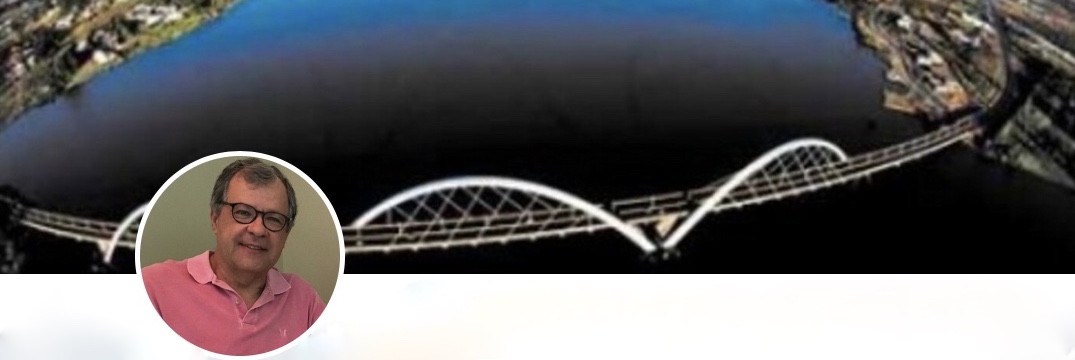

Nenhum comentário:
Postar um comentário